Logonun sihirbaz niteliğindeki Nesne Yöneticisi ile tanışın
- Ema Web Master

- 7 Mar 2024
- 2 dakikada okunur
Logo GO ve Tiger ERP Programlarında Nesne Yöneticisi özelliği ile veri tabanınızı hızlı, pratik ve güncel bir şekilde yönetmenin ayrıcalığını yaşayın!
Nesne Yöneticisi
Logo GO ve Tiger ERP veri tabanı tablolarının ve bu tablolarda bulunan alan detaylarının güncel tutularak son kullanıcıya sunulmasını sağlayan; bir veri tabanı izleme, SQL sorgu cümleleri hazırlama ve raporlama süreçlerini tek elden, hızlı ve pratik şekilde yürütebileceğiniz sihirbaz niteliğinde bir uygulamadır.
Nesne Yöneticisi özelliği tüm Logo GO ve Tiger ERP çözümlerinde 2.90 sürümü ile birlikte kullanılabilmektedir.
Hangi tablo ve tablo alanlarında hangi verilerin hangi veri tipi ile saklandığını görüntüleyebilirsiniz.
Hiçbir veri tabanı bilgisine ihtiyaç duymadan, ister direkt uygulama içerisinden isterseniz uygulamada seçimlerinize istinaden arka planda hazırlanan sorguları kopyalama yoluyla, verilerinizi SQL server Management Studio ara yüzünden raporlayabilirsiniz.
Ürün içerisine yeni eklenen özellikler neticesinde dinamik bir yapıda olan veri tabanı tablo ve alanlarının sürekli güncel tutulması sayesinde, hiçbir teknik bilgiye ihtiyaç duymadan hızlı ve kolay bir şekilde SQL sorgu cümleliklerinin otomatik oluşturulmasını ve raporlama amacıyla kullanılabilmesini sağlayabilirsiniz.
Dilerseniz ürün ara yüzünde SQL sorgusunu çalıştırıp sorgu sonucunu hem görüntüleyebilir hem de ilgili sorguyu rapor üretici raporlarına entegre bir şekilde yeni rapor oluşturabilme yeteneği ile kullanabilirsiniz.
Ürün içerisinde SQL sorgusu sonucunda oluşan raporları doğrudan yazıcıya gönderebilir, bilgisayara excel, html, xml, csv, txt, pdf formatında kaydedebilir ve dışarıya aktarabilirsiniz.
Nesne Yöneticisi Nasıl Kullanılır
Erp içerisinde Araçlar üst menüsü üzerinden erişilebilen Nesne Yöneticisi ekranında Türkeç ve İngilizce karşılıkları ile tabloları, tablolara ait index bilgilerini ve tablo alanlarını görebilir ; seçtiğiniz tabloyla bağlantılı tüm alt tabloları ve alanlarını seçerek query oluşturabilirsiniz.
İşlem Adımları ve Özellik Fonksiyonları
Adım 1: Araçlar – Nesne Yöneticisi seçeneği tıklanarak ekran açılır
Adım 2: Açılan Nesne Yöneticisi ekranında tablo listesi ekranından uygulamada bulunan tüm tablo isimleri, açıklamaları, alan, bağlantı ve index bilgileri incelenebilir.
Adım 3: Tablo bilgisi seçtikten sonra Index listeleri görüntülenir.
Adım 4: Alan listesi bölümünde ilgili tablonun tüm alanları en güncel haliyle kullanıcıya sunulurken alanda tutulan veri tipleri, boyut bilgileri ve açıklama detaylar listelenir.
Adım 5: Bağlantılı tablolar bölümü ile en üstte seçilmiş olan tabloya join yapılabilecek bağlantılı tüm tablolar listelenir.Bağlantılı tablolar alanında sağ tık menü ile alanları seç işlemi aracılığıyla bağlantılı tablolardaki alanlar görüntülenir bu bölümde seçmiş olduğunuz alanlar için join içeren Sql sorgu cümlecikleri arka planda oluşmaya devam etmektedir.
Sorgu Cümleleri Hangi Yöntemlerle Kullanılabilir?
Nesne Yöneticisi penceresinde “SQL’i Kopyala” butonu ile yaptığınız seçimlere istinaden oluşan sorgu cümlesi hafızaya alınır ve SQL Server Management Studio arayüzüne yapıştırıp çalıştırabilirsiniz.
“SQL’I Çalıştır” butonu ile oluşan sorguyu direkt olarak çalıştırabilir ve sonuçlarını anında görüntüleyebilirsiniz.
“Rapor Oluştur” butonu sayesinde de Rapor Üretici modülü entegrasyonu devreye girerek oluşturulan sorguyla hızlı şekilde üründe daimi bir rapor oluşturarak menu ağacına ekleyebilirsiniz.



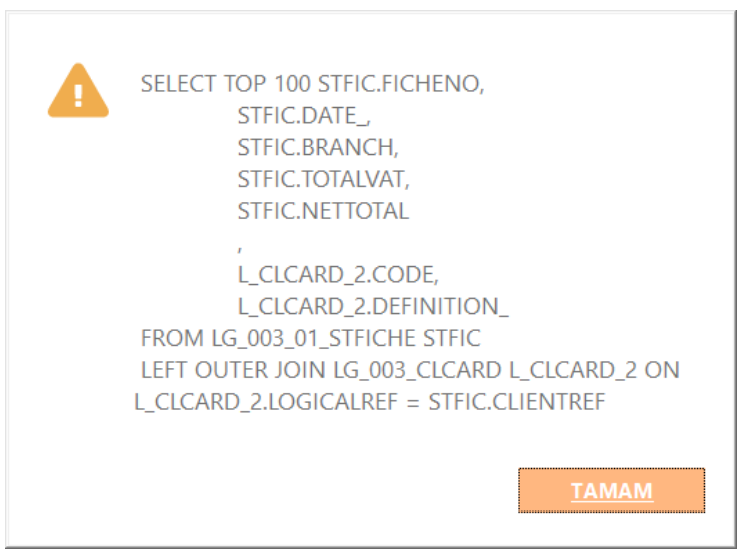

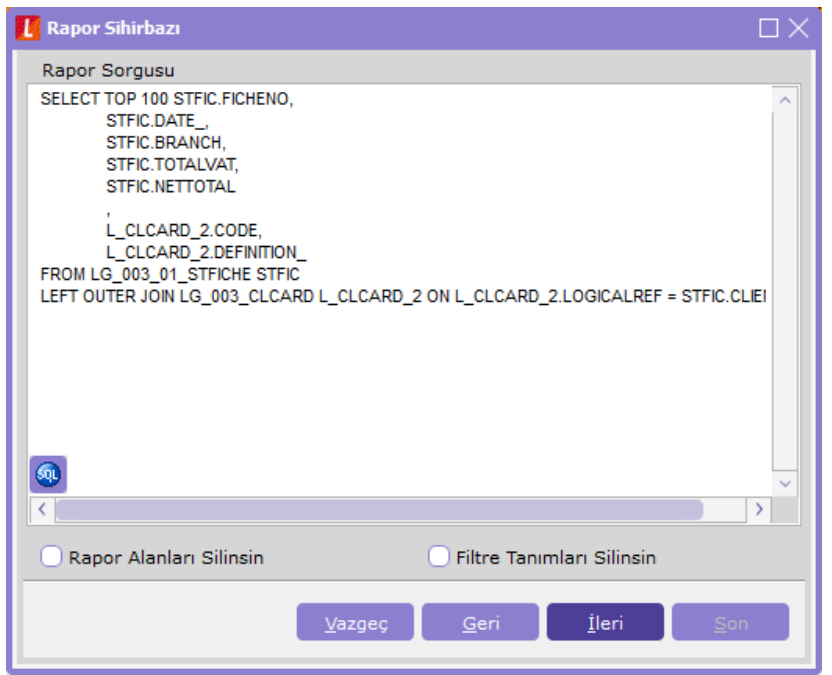



Yorumlar